Răspunsuri la întrebările frecvente (FAQ) pe Gutenberg Block Editor
Publicat: 2020-12-12WordPress a lansat editorul de blocuri Gutenberg în 2018. La început, toți utilizatorii globali strigă împotriva lui. S-ar putea să vă amintiți acele zile. Toți dădeam mai puțin entuziasm pentru acest nou editor WordPress. Interfața era oarecum complexă. Și editorul clasic pare mai potrivit ca niciodată.
Dar de atunci, Gutenberg se dezvoltă treptat destul de excelent. Și în cele din urmă, devine popular. Cu toate acestea, întrebările referitoare la editorul de blocuri Gutenberg nu se opresc niciodată. Are o mulțime de caracteristici pe care le puteți găsi cu ușurință. Dar există multe alte lucruri pe care oamenii continuă să le solicite să le învețe.
Așadar, în acest blog, vă vom arăta cele mai frecvente întrebări despre Gutenberg și răspunsurile lor. Prin urmare, veți primi și câteva sfaturi potențiale pentru a obține cele mai bune rezultate din acest puternic editor de conținut WordPress.
Sa incepem.
Răspuns la peste 13 întrebări frecvente despre Gutenberg cu sfaturi utile
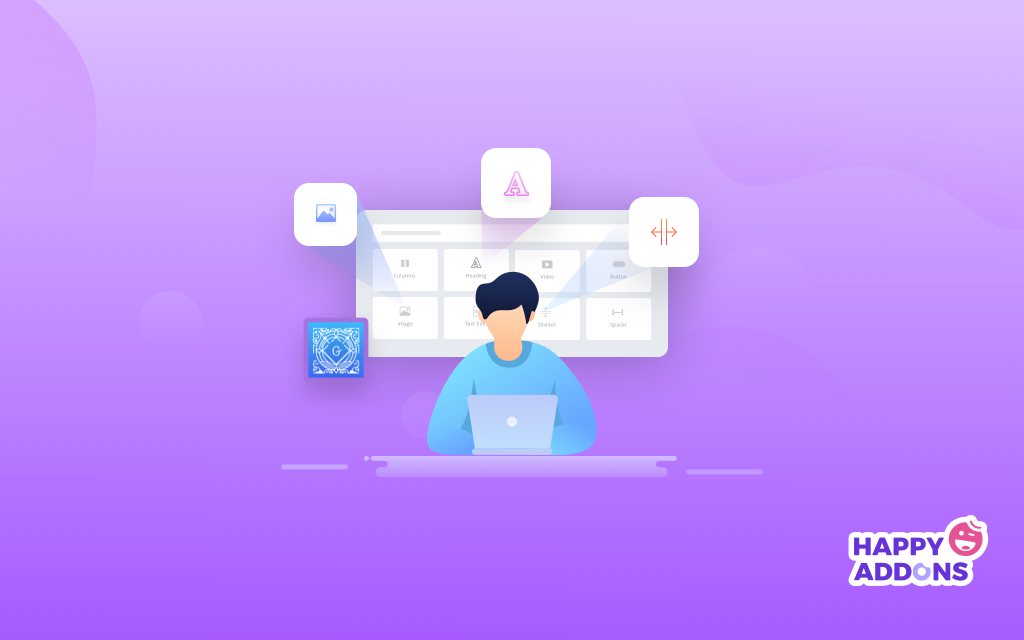
Avem o mulțime de întrebări despre Gutenberg de când a fost lansat. Acestea variază de la nivelul de bază la interogări privind experiența avansată a utilizatorului. Pe măsură ce trece timpul, întrebările se concentrează mai mult pe sfaturi. Oamenii vor să știe cum să aplice diferite hack-uri Gutenberg care transformă experiența de editare minunată.
Ei bine, avem un ghid detaliat despre câteva cele mai bune sfaturi Gutenberg. Vă vom împărtăși articolul mai târziu. Aici includem cele mai multe întrebări pe care oamenii nu încetează să le pună. Aruncă o privire la ele unul câte unul.
1. Ce este Gutenberg?
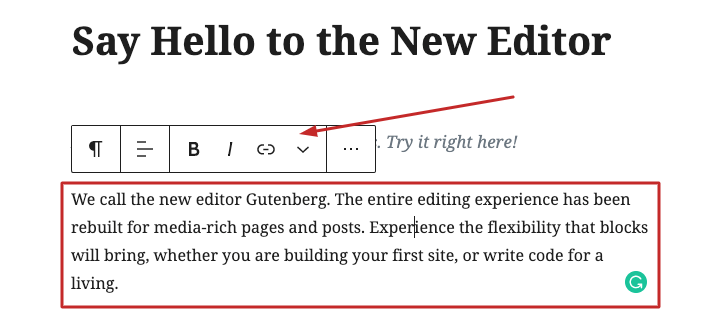
Gutenberg este numele noului editor de conținut WordPress. WordPress l-a lansat în noiembrie 2018 cu actualizările 5.0 ale platformei. Spre deosebire de editorul clasic, acesta folosește blocuri diferite, astfel încât să puteți crea și edita conținut fără efort.
Potrivit WordPress, Gutenberg Editor este mai personalizabil și mai bogat în funcții pentru a crea postări și pagini web. Are capabilități îmbunătățite de a folosi imagini, videoclipuri, permalink, tabele și integrare nelimitată.
2. Ce sunt blocurile și cum se utilizează blocurile?
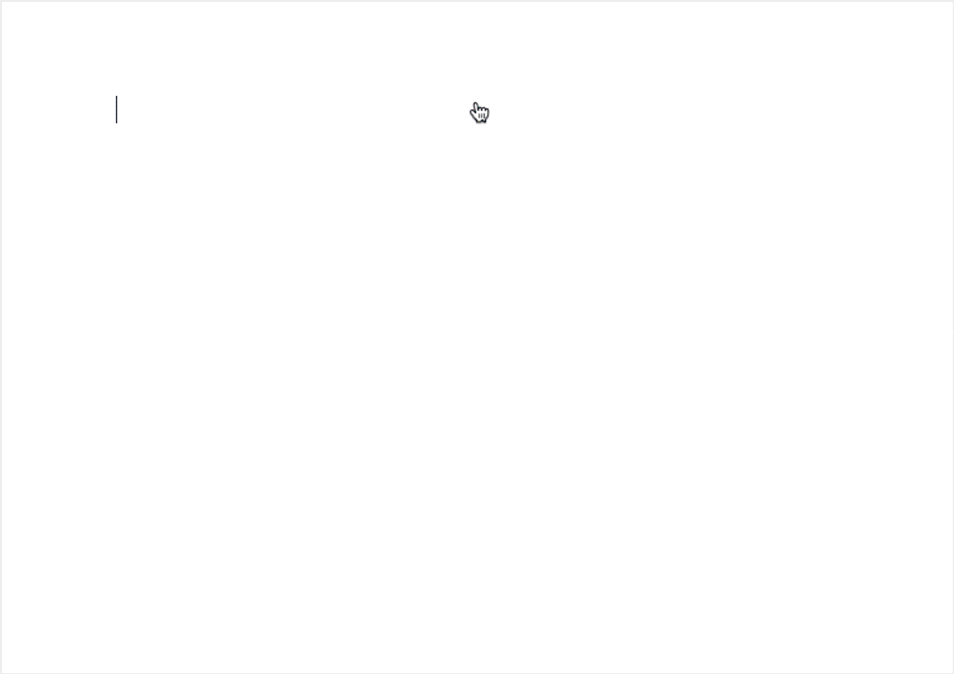
Noul editor WordPress vine cu blocuri. Blocurile sunt elemente separate care combină tot conținutul de pe pagina ta. Deci, puteți apela blocurile ca elemente de aspect de conținut în noul editor de text.
Blocurile sunt un nou instrument grozav pentru construirea de conținut captivant. Cu blocuri, puteți insera, rearanja și stila conținut multimedia cu foarte puține cunoștințe tehnice.
WordPress
Iată câteva caracteristici comune care vă pot ajuta să înțelegeți și mai mult blocurile.
- Biblioteca media/HTML pentru imagini, multimedia și fișiere aprobate.
- Linkuri lipite pentru încorporare.
- Shortcodes pentru active specializate din pluginuri.
- Imaginile prezentate pentru imaginea din partea de sus a unei postări sau pagini.
- Extrase pentru subtitluri.
- Widgeturi pentru conținut pe partea laterală a unei pagini.
De exemplu, ori de câte ori doriți să scrieți ceva, puteți găsi orice lucru necesar la îndemână în fiecare bloc. Deci, atunci când lucrați cu un singur paragraf sau imagine, puteți lucra numai la el. Orice altă parte a conținutului tău nu va fi afectată de modificările pe care le faci într-un singur bloc.
3. Temele și pluginurile mele sunt compatibile cu Gutenberg?
Nu puteți folosi Gutenberg decât dacă ați instalat o versiune WordPress de la 5.0 sau mai sus. Orice plugin și teme cu o astfel de competență WordPress sunt de acord cu Gutenberg.
Mai mult decât atât, este normal să folosiți o versiune actualizată decât aceasta, deoarece au trecut aproape doi ani, Matt Mullenweg a prezentat Gutenberg în lume. Aproape toate pluginurile și widget-urile moderne nu pot cauza niciodată probleme în acest sens.
Prin urmare, dacă mai aveți o problemă tehnică, este mai bine să verificați dacă autorii produsului lansează vreo actualizare. Puteți contacta, de asemenea, pluginul și dezvoltatorul de teme pentru a rezolva această problemă. Sper sa raspunda cat mai repede.
4. Care sunt comenzile rapide de la tastatură ale lui Gutenberg?
Gutenberg are o mulțime de comenzi rapide de la tastatură. Și sunt uimitoare. Prin urmare, este un proces continuu pentru a le afla și a le aplica în situațiile necesare. Aici includem o diagramă care constă din cele mai comune comenzi rapide de la tastatură ale editorului Gutenberg WordPress.
Comenzi rapide pentru editor
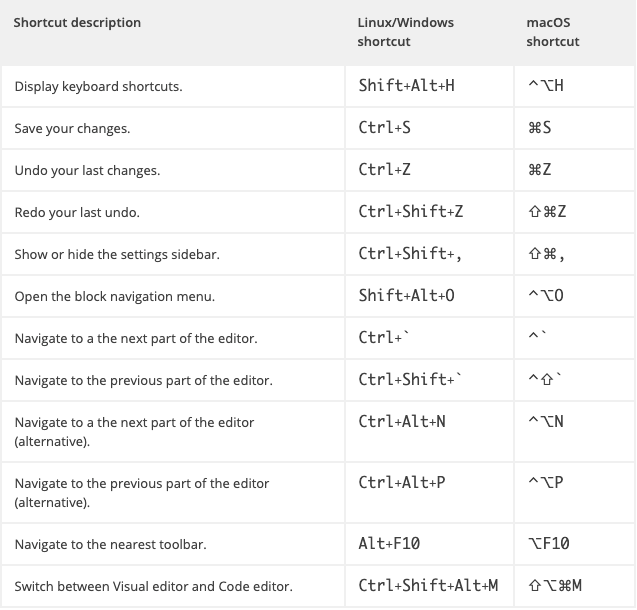
Comenzi rapide de selecție
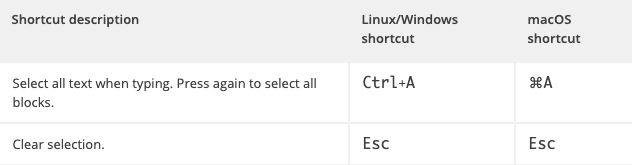
Blocați comenzile rapide
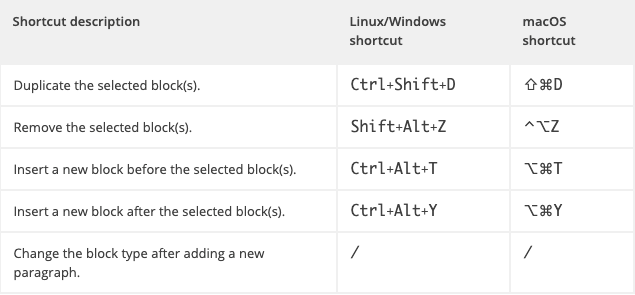
Comandă rapidă pentru formatarea textului în Guttenberg
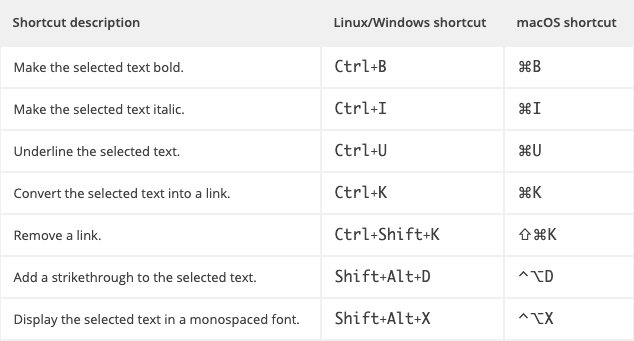
5. Există încă alternative la Block Editor?
Gutenberg cel mai recent arsenal de editare de conținut WordPress. Este mai bine pentru tine să te obișnuiești cu mai multă expertiză. WordPress are întotdeauna un plan elaborat pentru asta. Poate că intenționează să transforme editorul de blocuri într-un constructor de pagini web.
Cu toate acestea, dacă doriți totuși la o alternativă Gutenberg, puteți oricând să reveniți la editorul clasic. Pentru a face acest lucru, urmați instrucțiunile de mai jos.
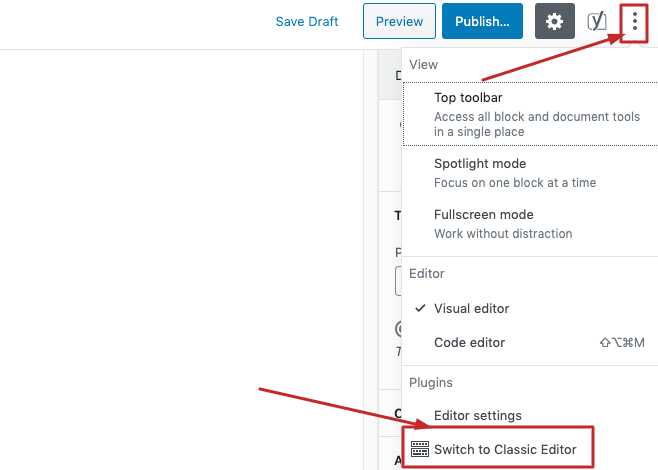
în bara de meniu de sus a editorului de blocuri, faceți clic pe meniul cu puncte din partea stângă sus. Apoi faceți clic pe „Comutați la Editorul clasic”. Asta e.
6. Pot construi o pagină web cu Gutenberg Block Editor?
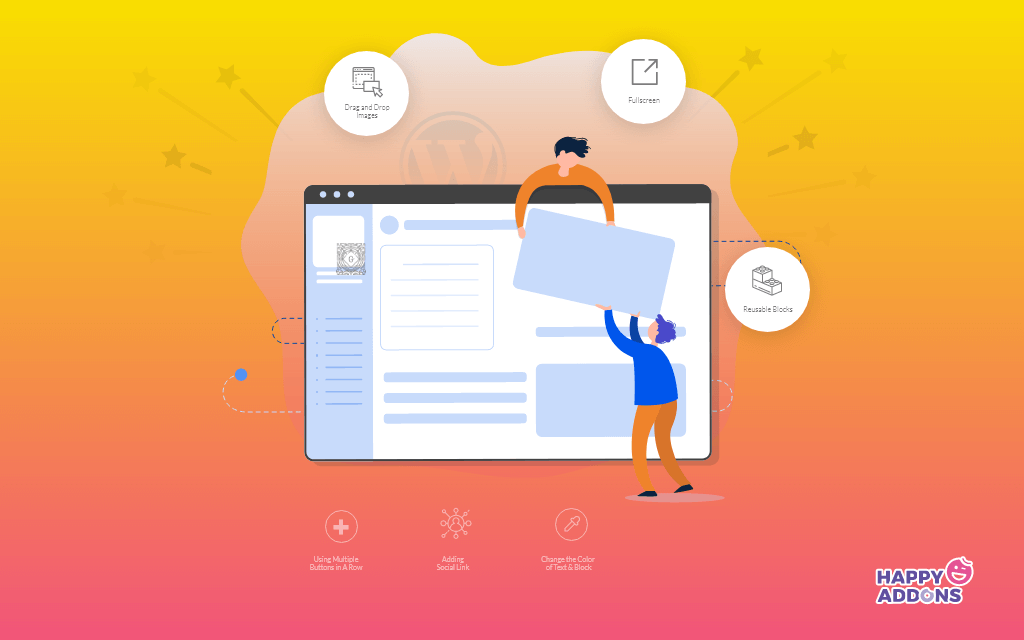
Răspunsul este oarecum afirmativ pentru moment. Gutenberg vă permite mai multă inventivitate în editarea conținutului. Chiar și tu poți crea o pagină web de bază bogată în funcții cu ea. Deoarece este mai colaborativ cu creatorii de pagini terță parte, cum ar fi Elementor și Happy Addons.
De exemplu, dacă aveți deja Elementor, integrați suplimente puternice Happy Elementor în site-ul dvs. WordPress. Gutenberg poate fuziona cu ușurință cu aceste instrumente terțe și vă permite să creați pagini web uimitoare și receptive.
Cu toate acestea, dacă doriți să creați pagini web simple adăugând imagini, schimbând fonturi și inserând conținut multimedia, Gutenberg este la îndemână pentru a face astfel de lucruri. Cu toate acestea, oferă un aspect de bază în timp ce construiește orice pagină.
Prin urmare, vă puteți întinde întotdeauna viziunea pentru o experiență mai îmbunătățită. Până atunci, integrarea generatorului de pagini vă va fi de folos.
7. Cum se inserează și se editează imagini în Gutenberg?
Acesta este mai degrabă sfaturi decât întrebări frecvente despre Gutenberg. Cu toate acestea, primim adesea această interogare. Deci, includeți-l în listă. WordPress a alimentat întotdeauna un eco drag and drop în construirea site-ului web. Cu toate acestea, nu este atât de ușor să inserați imagini în editorul clasic.
Dar în Gutenberg, trageți direct o imagine. Prin urmare, cel mai bun mod este să inserați o imagine folosind blocul de imagini. Să urmăm pașii de mai jos.
Adăugați un bloc nou și faceți clic pe Imagine.
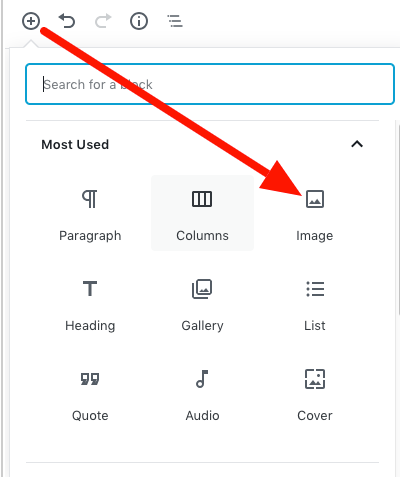
Puteți încărca imagini de pe computer, din Biblioteca Media a site-ului dvs. și chiar de pe o adresă URL. Alegeți orice opțiune pentru a încărca o fotografie. Puteți adăuga link-uri la imagine și puteți seta aliniamente cu ușurință.
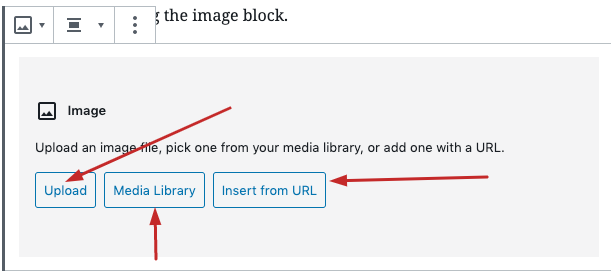
Deoarece vorbim despre editarea imaginilor, nu puteți edita elemente precum luminozitatea sau saturația. Cu toate acestea, este posibil să editați dimensiunea imaginii. Iată ce trebuie să faci-

Accesați fișierul dvs. media. Și selectați o imagine pe care doriți să o editați. Faceți clic pe opțiunea de editare.
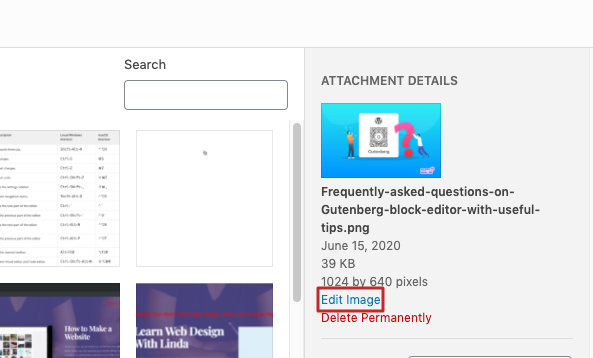
În pagina următoare se poate modifica dimensiunea imaginii cu pixeli. Setați și raportul de aspect dacă trebuie decupat.
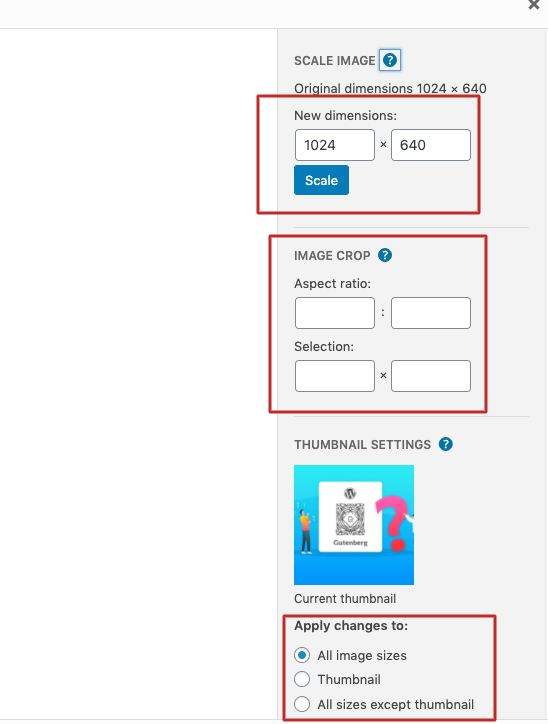
În cele din urmă, puteți aplica aceste modificări la toate dimensiunile imaginilor sau la dimensiunea miniatură.
8. Cum să măresc dimensiunea fontului în Gutenberg?
Modificarea dimensiunii fontului este mai dinamică în editorul Gutenberg. De asemenea, puteți seta cu ușurință limitele pentru orice paragraf. Pentru a schimba dimensiunea fontului, plasați cursorul în orice text sau bloc din editor. Veți vedea elementul de personalizare a fonturilor.
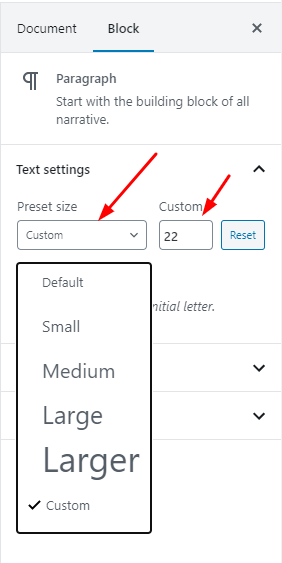
Aici, puteți edita sau personaliza dimensiunea fontului, de asemenea, puteți selecta o presetare implicită. Pentru a seta o limită, activați slide-ul chiar sub elementul de personalizare a fonturilor.
9. Permite Gutenberg editarea postărilor/paginilor din front-end?
Raspunsul este nu. Nu poți face editare front-end cu Gutenberg. Potrivit WordPress, ei introduc Gutenberg ca înlocuitor pentru ecranele de editare a paginilor. Cu toate acestea, oamenii sunt adesea confuzi și amestecați cu editarea front-end cu noul editor Gutenberg.
Noul editor de blocuri are scopul de a oferi toate funcțiile de editare a conținutului care vă îmbunătățesc experiența. În timp ce editarea front-end este un alt fel de lucru. Cu toate acestea, pentru a ușura procesul, puteți oricând să integrați site-ul dvs. WordPress cu un plugin precum WP User Frontend.
10. Gutenberg acceptă coduri scurte?
Da. Gutenberg are suport pentru a utiliza shortcodes. Este aproape similar atunci când editorul clasic bazat pe TinyMCE ne permite să le folosim.
Puteți găsi un bloc separat de coduri scurte în editor. Care vă permite să puneți orice tip de coduri relevante doriți.
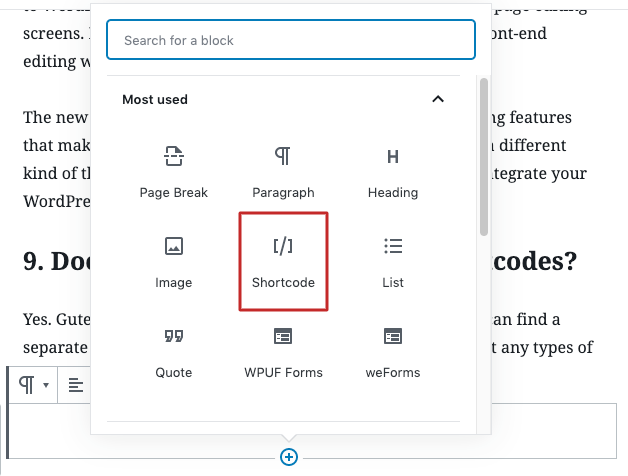
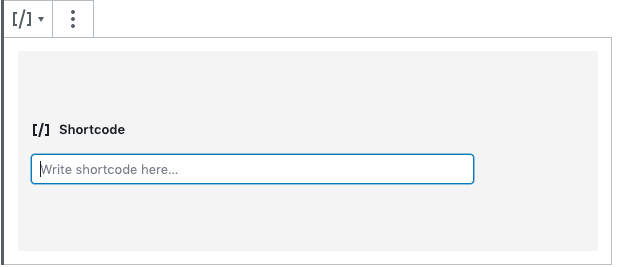
Cu toate acestea, WordPress introduce Gutenberg ca o revoluție în ceea ce privește utilizarea shortcode-urilor. Într-adevăr, păstrați opțiunea deschisă, dar este foarte recomandat și mai ușor să alegeți un bloc în gama largă de opțiuni de bloc. Sună mai simplu, nu crezi?
11. Cum să încorporați videoclipuri în Gutenberg?
Nu mai trebuie să copiați niciun cod video încorporat în noul editor de blocuri. Pentru a adăuga un flux YouTube, trebuie să faceți următoarele.
Adăugați un bloc nou. Și găsiți YouTube în caseta de căutare. Faceți clic pe blocul YouTube.
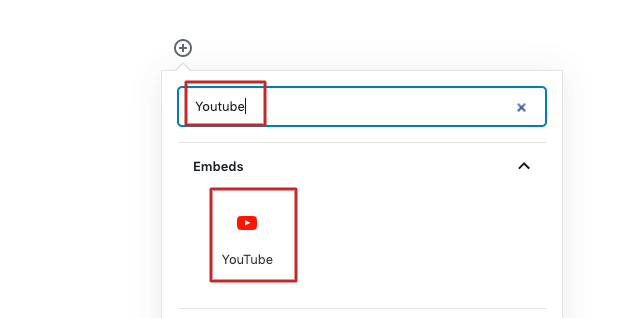
Acum introduceți linkul pe care doriți să îl adăugați. Faceți clic pe încorporare.
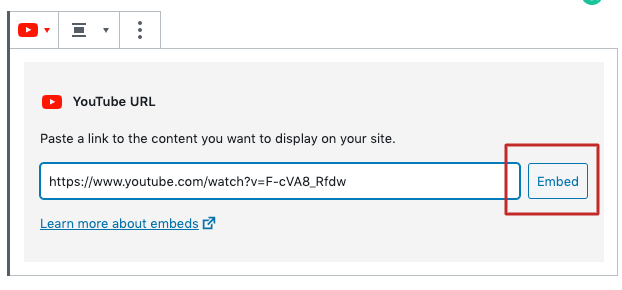
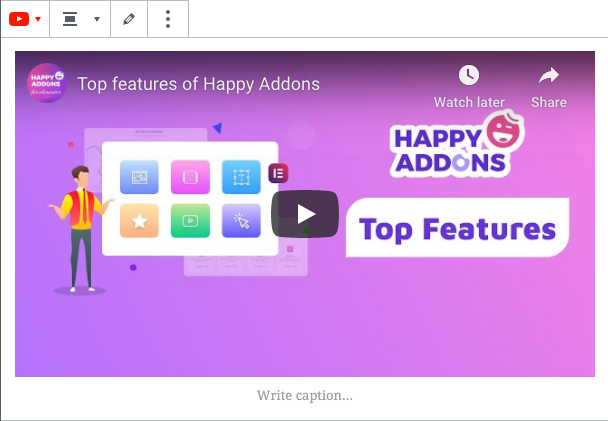
Cu toate acestea, dacă doriți să transmiteți un link video de pe o altă platformă sau să încărcați una nouă, puteți alege în schimb blocul „Video”.
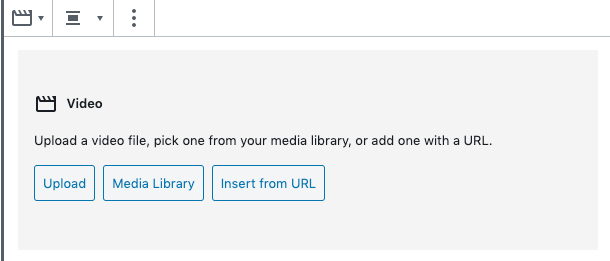
Deci, puteți vedea, adăugarea unui videoclip este la câteva secunde distanță în acest nou editor de blocuri WordPress.
12. Cum îmi pot gestiona postările vechi în Editorul de blocuri Gutenberg?
După ce ți-ai actualizat site-ul în WordPress 5.O, toate postările tale vechi vor fi sub un nou editor de blocuri. Asta înseamnă că poți edita acele postări folosind un editor nou. Prin urmare, puteți continua să utilizați editorul clasic pentru a le gestiona.
În orice versiune actualizată de WordPress, veți vedea opțiunea atât pentru editare cu editorul de blocuri clasic, cât și cu Gutenberg.
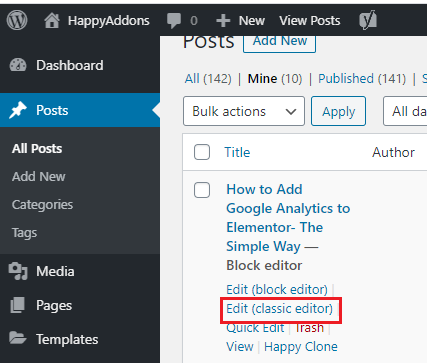
De asemenea, puteți trece oricând la editorul clasic chiar dacă deschideți o postare veche cu editorul de blocuri. Pentru a face acest lucru, mergeți în colțul din stânga sus și faceți clic pe „trei puncte” și veți vedea opțiunea.
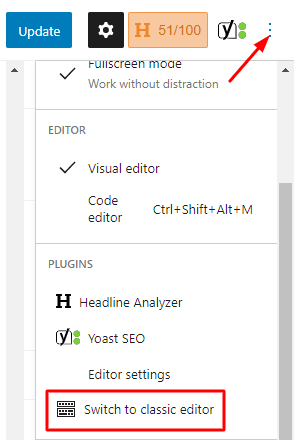
13. Este posibil să dezactivați editorul de blocuri?
Cu toate acestea, nu va fi o decizie inteligentă, deoarece Gutenberg se va transforma într-un editor WordPress foarte la îndemână și ușor de utilizat. Prin urmare, dacă tot doriți să utilizați editorul clasic în locul celui nou, este posibil. Pentru a face acest lucru, puteți instala acest plugin „Classic Editor”.
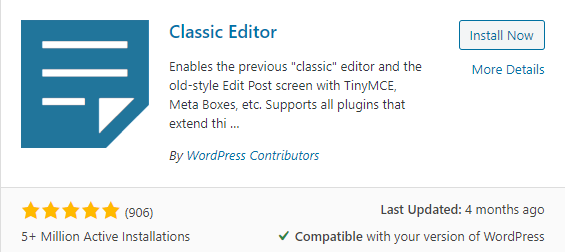
Dacă instalați acest plugin, puteți dezactiva Gutenberg și puteți continua să utilizați vechiul dvs. editor favorit. Cu toate acestea, WordPress dorește să vă obișnuiți cu editorul de blocuri. Deși puteți continua să utilizați acest plugin cel puțin până în 2022. În cele din urmă, WordPress va prezenta editorul clasic mai devreme sau mai târziu.
14. Unde găsesc asistență Gutenberg?
De obicei, Gutenberg nu are nicio eroare tehnică în acest moment. Cu toate acestea, dacă aveți probleme, este posibil ca problema să fie în temele și versiunile de pluginuri. Deci, verificați dacă sunt bine actualizate. Dacă încă vă confruntați cu o eroare și aveți nevoie de ajutor, contactați dezvoltatorul de plugin și teme.
Cu toate acestea, este întotdeauna binevenit în comunitățile WordPress să se sprijine reciproc. Puteți informa colegii dvs. despre problemele dvs. Puteți găsi astfel de comunități și forumuri în WordPress.org și în depozitele WordPress alternative precum WPHive.
15. Unde să aflați mai multe despre Gutenberg Block Editor?
Ei bine, puteți obține oricând ajutor de la blogul Happy Addons în acest sens. Am publicat mai multe bloguri pe Gutenberg Block Editor. Prin urmare, puteți pune oricând întrebări în secțiunea de comentarii. De asemenea, intenționăm să continuăm să actualizăm aceste întrebări frecvente despre Gutenberg pe baza întrebărilor dvs. Deci, puteți marca acest articol în browser.
Bonus: Sfaturi pentru WordPress Gutenberg Editor
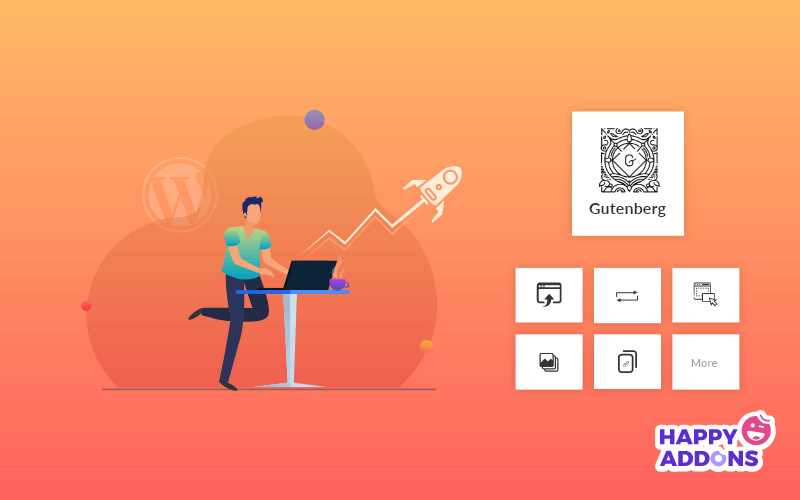
După cum am promis mai devreme, iată ghidul despre sfaturile dovedite ale lui Gutenberg. Cu siguranță vă va ajuta să stăpâniți editorul de conținut WordPress cât mai curând posibil.
Top 20 de sfaturi dovedite pentru a te stăpâni în Editorul de conținut WordPress
Cu toate acestea, cel mai bun sfat este acesta: nu are sfârșit. Dacă tot inventezi noul editor de blocuri Gutenberg, poate vei găsi un nou hack în fiecare zi. Ceea ce trebuie să faceți este să salvați aceste sfaturi și să le aplicați corect.
Gânduri finale
Deci, credem că acestea sunt cele mai frecvente întrebări pe Gutenberg. Ai găsit vreuna dintre ele utilă? Dacă da, ne bucurăm să auzim părerea dvs. Dacă nu, nu ezitați să ne întrebați în secțiunea de comentarii.
În plus, pentru a vă îmbunătăți experiența cu crearea de pagini web frumoase, începeți Elementor și HappyAddons ca matematică excelentă cu noul editor de conținut WordPress.

